Linux での SSH の使用と構成: リモート制御とファイル転送のための強力なツール
SSH は、セキュリティで保護されていないネットワーク上で安全な暗号化された接続を提供するネットワーク プロトコルで、リモートからの制御、ファイルの転送、または他のアプリケーションの転送を可能にします。 SSH 経由でリモートの場所からグラフィカル X11 アプリケーションを実行することもできます。 SSH は Linux ユーザーにとって必須のスキルの 1 つであり、サーバーの管理、コードのデプロイ、リソースへのアクセスを簡単に行うことができます。この記事では、SSH の強力な機能を使いこなすために、Linux における SSH の基本的な使い方、オプション、設定方法を紹介します。
1、OpenSSH
おそらく Linux で最も人気のある SSH クライアントである OpenSSH は、ほとんどの Linux ディストリビューションにデフォルトでインストールされます。オープンソースで、無料で使用でき、多用途です。 OpenSSH は、Windows、macOS、BSD などの他のプラットフォームでも利用できます。
OpenSSH は軽量で使いやすいです。追加機能はなく、仕事を完了するための一連のツールが提供されます。 SSH トンネリング、安全なリモート ログイン、ファイル転送に使用できます。
OpenSSH には、より安全なリモート パスワードなしログインのための暗号化キーを作成できる ssh-keygen ユーティリティも装備されています。
関連: パスワードなしの SSH キーを使用してリモート Ubuntu 20.04 サーバーにログインする方法 https://www.linuxmi.com/no-password-ssh-ubuntu-20-04.html

安全なファイル転送は、OpenSSH のもう 1 つのトップレベル機能です。 scp コマンドを使用すると、ローカルまたはインターネット経由で 2 台のコンピュータ間でファイルを安全に転送できます。 scp ユーティリティを使用すると、異なるオペレーティング システム間でファイルを転送することもできます。たとえば、Linux サーバーから Windows PC または macOS にファイルを転送できます。
OpenSSH をまだインストールしていない場合は、次のように Debian ベースのディストリビューション (Ubuntu など) にインストールします。 リーリー
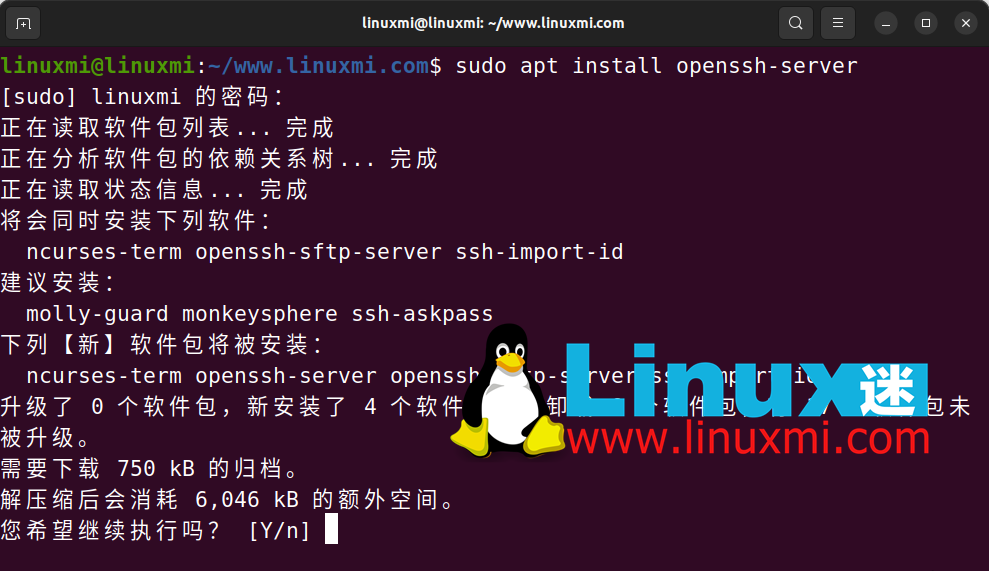 RHEL ベースのディストリビューションの場合:
RHEL ベースのディストリビューションの場合: リーリー
Arch Linux の場合:リーリー
2、パティ
PuTTY は、もう 1 つの強力なオープンソース クロスプラットフォーム SSH クライアントで、元々は Windows 用に開発されましたが、現在は Linux および macOS でも利用できるようになりました。PuTTY は、非常にシンプルで使いやすい、直感的で軽量なグラフィカル ユーザー インターフェイスを備えています。優れた機能により多くのシステム管理者に愛用されています。
 SSH に加えて、PuTTY は、telnet などのさまざまなリモート接続プロトコルもサポートしています。telnet は、安全性は低いものの、SSH をサポートしていないシステムに接続する場合に非常に便利な従来の接続プロトコルです。
SSH に加えて、PuTTY は、telnet などのさまざまなリモート接続プロトコルもサポートしています。telnet は、安全性は低いものの、SSH をサポートしていないシステムに接続する場合に非常に便利な従来の接続プロトコルです。 PuTTY はシリアル接続もサポートしています。シリアル接続は、スイッチやルーターなどのネットワーク デバイスで非常に一般的です。
Debian または Ubuntu に PuTTY をインストールする方法は次のとおりです:
リーリー
 RHEL ベースのディストリビューションの場合:
RHEL ベースのディストリビューションの場合: リーリー
Arch Linux とその派生製品について:リーリー
関連: Linux に PuTTY をインストールして使用する方法 https://www.linuxmi.com/linux-putty.html
3、テルミウス
Termius は、最新の多機能 Linux SSH クライアントです。これは真のクロスプラットフォームツールであり、PC とスマートフォンの両方で動作します。 macOS、Windows、Linux、Android、iOS プラットフォームをサポートします。Termius は個人使用であれば無料で、優れた基本機能を備えています。より高度な機能やチームのコラボレーションが必要な場合は、Pro または Team バージョンを購読できます。提供される機能と生産性の向上を考慮すると、投資する価値があります。
間違いなく、Termius は市場で最もカスタマイズ可能な SSH クライアントの 1 つです。さまざまなテーマ、フォント スタイル、その他のカスタマイズ機能を提供します。
Termius を使用すると、データと構成を安全に同期およびバックアップできるため、別のデバイスに切り替えても同じ外観と操作感を維持できます。 Termius は、PuTTY、MobaXterm、SecureCRT などの他の SSH クライアントから SSH 構成データをインポートすることもできます。
通过Termius,您可以与团队成员和业务伙伴进行轻松的协作,安全共享SSH会话、访问基础设施,并在云端同步数据。
下载:Termius
4、MobaXterm
MobaXterm是一款功能强大的终端和SSH客户端,最初设计用于Windows。现在它也有适用于Linux的便携版本。

MobaXterm拥有丰富的功能和工具,用于远程计算。它配备了集成的X服务器,允许您远程运行图形界面应用程序并在本地设备上显示。
除了SSH,MobaXterm还支持多种远程连接解决方案,如SFTP、RDP、VNC FTP和较不安全的telnet。它还提供了许多网络工具,支持您的日常工作负载。
通过MobaXterm,您可以轻松管理多个会话。在选项卡式界面中,您可以在不同的选项卡之间切换,方便您同时提供支持或维护多个远程连接。
MobaXterm为您的远程连接需求提供了全面的功能集。它广泛应用于系统管理员、开发人员和IT专业人员。
下载:MobaXterm
相关:MobaXterm – 比 Xshell 更强大更好用的 SSH 客户端神器 https://www.linuxmi.com/mobaxterm-xshell-ssh.html
5、Terminator
Terminator不是一个SSH客户端,而是一个支持强大SSH连接的终端仿真器。它是开源的,并且跨平台。
Terminator允许您在单个窗口中打开和管理多个SSH连接。此外,您可以使用它来运行您熟悉的所有Linux命令。

您可以使用Terminator在单个窗口内垂直或水平拆分SSH会话。这样可以让您快速查看信息,并极大提高工作效率。
Terminator提供了很多自定义功能,让您可以个性化用户体验。它允许您自定义字体、颜色、键盘快捷键和其他偏好设置。
以下是在Debian和Ubuntu上安装Terminator的方法:
linuxmi@linuxmi:~/www.linuxmi.com$ sudo apt install terminator
在Arch Linux上安装:
linuxmi@linuxmi:~/www.linuxmi.com$ sudo pacman -S terminator
在基于RHEL的发行版上安装:
linuxmi@linuxmi:~/www.linuxmi.com$ sudo dnf install epel-release && sudo dnf install terminator
相关:Terminator 2.0.1发布,Linux高级终端的未来 https://www.linuxmi.com/terminator-2-0-1-linux.html
6、Remmina
Remmina是一个功能丰富的基于GUI的远程桌面和SSH客户端,适用于Linux。它拥有清晰、用户友好的界面,因此在工程师中很受欢迎。
除了SSH,Remmina还支持其他远程连接协议,如远程桌面协议(RDP)、VNC、NX、SPICE等。这使您能够连接更广泛的操作系统。

通过Remmina,您可以轻松自定义显示设置、键盘快捷键、身份验证方法等。管理和组织您的远程连接会话和设备。保存连接配置文件,并对其进行排序,以便快速访问和协作。
选项卡式界面允许您在单个窗口内管理多个远程会话。这在您希望在不打开多个窗口的情况下在不同连接之间切换时非常方便。
Remmina还具备文件传输功能,允许您在本地计算机和远程PC之间传输文件。
在基于Debian的发行版上运行以下命令以安装Remmina:
linuxmi@linuxmi:~/www.linuxmi.com$ sudo apt install remmina
在Arch Linux上安装:
linuxmi@linuxmi:~/www.linuxmi.com$ sudo pacman -S remmina
在基于RHEL的发行版上运行:
linuxmi@linuxmi:~/www.linuxmi.com$ sudo dnf install remmina
使用SSH在Linux上管理远程连接
SSH是一种安全协议,提供了出色的远程管理能力。特别是对于连接没有图形界面的远程Linux服务器来说,它非常重要。
通过选择适合您需求的正确SSH客户端,提高您的工作效率并改进工作流程。
在本文中,我们学习了 Linux 中 SSH 的基本用法、选项和配置方法。我们了解了如何使用 ssh 命令来连接远程主机、如何使用 scp 和 sftp 命令来传输文件、如何使用 sshfs 命令来挂载远程文件系统或目录。我们还介绍了如何生成和添加 SSH 密钥对,以及如何修改 SSH 服务端和客户端的配置文件。通过掌握这些技能,你可以更安全、高效地使用 SSH 来管理你的 Linux 系统。
以上がLinux での SSH の使用と構成: リモート制御とファイル転送のための強力なツールの詳細内容です。詳細については、PHP 中国語 Web サイトの他の関連記事を参照してください。

ホットAIツール

Undresser.AI Undress
リアルなヌード写真を作成する AI 搭載アプリ

AI Clothes Remover
写真から衣服を削除するオンライン AI ツール。

Undress AI Tool
脱衣画像を無料で

Clothoff.io
AI衣類リムーバー

AI Hentai Generator
AIヘンタイを無料で生成します。

人気の記事

ホットツール

メモ帳++7.3.1
使いやすく無料のコードエディター

SublimeText3 中国語版
中国語版、とても使いやすい

ゼンドスタジオ 13.0.1
強力な PHP 統合開発環境

ドリームウィーバー CS6
ビジュアル Web 開発ツール

SublimeText3 Mac版
神レベルのコード編集ソフト(SublimeText3)

ホットトピック
 7529
7529
 15
15
 1378
1378
 52
52
 82
82
 11
11
 21
21
 76
76
 CentosとUbuntuの違い
Apr 14, 2025 pm 09:09 PM
CentosとUbuntuの違い
Apr 14, 2025 pm 09:09 PM
Centosとubuntuの重要な違いは次のとおりです。起源(CentosはRed Hat、for Enterprises、UbuntuはDebianに由来します。個人用のDebianに由来します)、パッケージ管理(CentosはYumを使用し、安定性に焦点を当てます。チュートリアルとドキュメント)、使用(Centosはサーバーに偏っています。Ubuntuはサーバーやデスクトップに適しています)、その他の違いにはインストールのシンプルさが含まれます(Centos is Thin)
 Centosはメンテナンスを停止します2024
Apr 14, 2025 pm 08:39 PM
Centosはメンテナンスを停止します2024
Apr 14, 2025 pm 08:39 PM
Centosは、上流の分布であるRhel 8が閉鎖されたため、2024年に閉鎖されます。このシャットダウンはCentos 8システムに影響を与え、更新を継続し続けることができません。ユーザーは移行を計画する必要があり、提案されたオプションには、Centos Stream、Almalinux、およびRocky Linuxが含まれ、システムを安全で安定させます。
 Centosをインストールする方法
Apr 14, 2025 pm 09:03 PM
Centosをインストールする方法
Apr 14, 2025 pm 09:03 PM
Centosのインストール手順:ISO画像をダウンロードし、起動可能なメディアを燃やします。起動してインストールソースを選択します。言語とキーボードのレイアウトを選択します。ネットワークを構成します。ハードディスクをパーティション化します。システムクロックを設定します。ルートユーザーを作成します。ソフトウェアパッケージを選択します。インストールを開始します。インストールが完了した後、ハードディスクから再起動して起動します。
 Centosのgitlabのバックアップ方法は何ですか
Apr 14, 2025 pm 05:33 PM
Centosのgitlabのバックアップ方法は何ですか
Apr 14, 2025 pm 05:33 PM
Centosシステムの下でのGitlabのバックアップと回復ポリシーデータセキュリティと回復可能性を確保するために、Gitlab on Centosはさまざまなバックアップ方法を提供します。この記事では、いくつかの一般的なバックアップ方法、構成パラメーター、リカバリプロセスを詳細に紹介し、完全なGitLabバックアップと回復戦略を確立するのに役立ちます。 1.手動バックアップGitlab-RakeGitlabを使用:バックアップ:コマンドを作成して、マニュアルバックアップを実行します。このコマンドは、gitlabリポジトリ、データベース、ユーザー、ユーザーグループ、キー、アクセスなどのキー情報をバックアップします。デフォルトのバックアップファイルは、/var/opt/gitlab/backupsディレクトリに保存されます。 /etc /gitlabを変更できます
 Dockerの原則の詳細な説明
Apr 14, 2025 pm 11:57 PM
Dockerの原則の詳細な説明
Apr 14, 2025 pm 11:57 PM
DockerはLinuxカーネル機能を使用して、効率的で孤立したアプリケーションランニング環境を提供します。その作業原則は次のとおりです。1。ミラーは、アプリケーションを実行するために必要なすべてを含む読み取り専用テンプレートとして使用されます。 2。ユニオンファイルシステム(UnionFS)は、違いを保存するだけで、スペースを節約し、高速化する複数のファイルシステムをスタックします。 3.デーモンはミラーとコンテナを管理し、クライアントはそれらをインタラクションに使用します。 4。名前空間とcgroupsは、コンテナの分離とリソースの制限を実装します。 5.複数のネットワークモードは、コンテナの相互接続をサポートします。これらのコア概念を理解することによってのみ、Dockerをよりよく利用できます。
 Dockerデスクトップの使用方法
Apr 15, 2025 am 11:45 AM
Dockerデスクトップの使用方法
Apr 15, 2025 am 11:45 AM
Dockerデスクトップの使用方法は? Dockerデスクトップは、ローカルマシンでDockerコンテナを実行するためのツールです。使用する手順には次のものがあります。1。Dockerデスクトップをインストールします。 2。Dockerデスクトップを開始します。 3。Docker Imageを作成します(DockerFileを使用); 4. Docker画像をビルド(Docker Buildを使用); 5。Dockerコンテナを実行します(Docker Runを使用)。
 セントスにハードディスクをマウントする方法
Apr 14, 2025 pm 08:15 PM
セントスにハードディスクをマウントする方法
Apr 14, 2025 pm 08:15 PM
CentOSハードディスクマウントは、次の手順に分割されます。ハードディスクデバイス名(/dev/sdx)を決定します。マウントポイントを作成します( /mnt /newdiskを使用することをお勧めします);マウントコマンド(Mount /dev /sdx1 /mnt /newdisk)を実行します。 /etc /fstabファイルを編集して、永続的なマウント構成を追加します。 Umountコマンドを使用して、デバイスをアンインストールして、プロセスがデバイスを使用しないことを確認します。
 Centosがメンテナンスを停止した後の対処方法
Apr 14, 2025 pm 08:48 PM
Centosがメンテナンスを停止した後の対処方法
Apr 14, 2025 pm 08:48 PM
CentOSが停止した後、ユーザーは次の手段を採用して対処できます。Almalinux、Rocky Linux、Centosストリームなどの互換性のある分布を選択します。商業分布に移行する:Red Hat Enterprise Linux、Oracle Linuxなど。 Centos 9ストリームへのアップグレード:ローリングディストリビューション、最新のテクノロジーを提供します。 Ubuntu、Debianなど、他のLinuxディストリビューションを選択します。コンテナ、仮想マシン、クラウドプラットフォームなどの他のオプションを評価します。




